win11怎么把微软拼音输入法关闭? Win11临时关闭微软输入法的方法
更新时间:2025-01-04 11:50:57作者:xtang
在使用Windows 11系统时,许多用户可能会发现微软拼音输入法在输入时带来了一定的困扰,为了提高输入效率,临时关闭微软拼音输入法是一个有效的解决方案。本文将为您介绍几种简单的方法,帮助您快速关闭微软输入法,以便在需要时能够顺利进行中文输入。无论是短暂的文字输入还是特定的操作场景,这些方法都能让您轻松应对,提升使用体验。接下来我们将详细探讨如何在Win11中实现这一功能。
步骤如下:
1.首先在系统中打开系统设置,然后在左侧菜单中点击打开时间和语言设置。
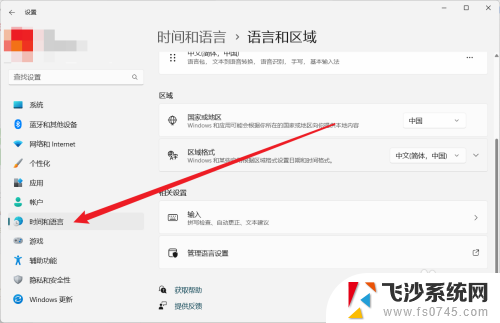
2.然后在右侧打开语言和区域,点击中文右侧的隐藏下拉菜单。点击打开语言选项。
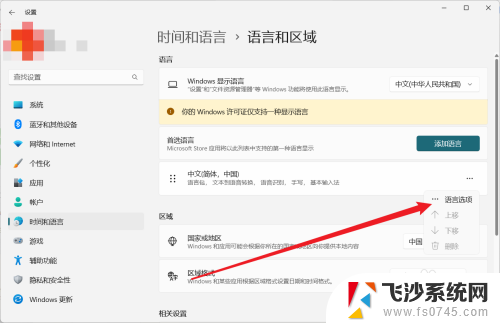
3.然后在键盘设置中找到要删除的微软输入法。
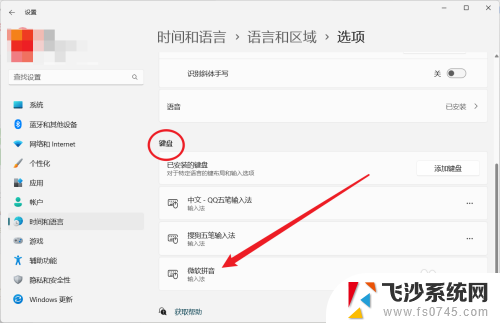
4.在微软输入法右侧的隐藏菜单中点击删除即可。
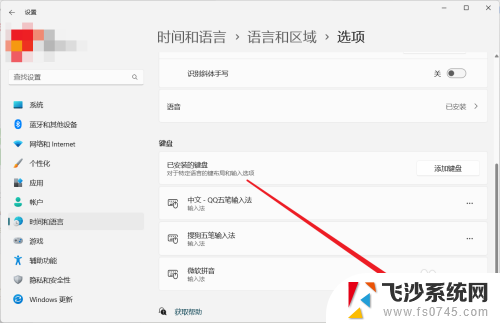
以上就是win11怎么把微软拼音输入法关闭的全部内容,有需要的用户就可以根据小编的步骤进行操作了,希望能够对大家有所帮助。
win11怎么把微软拼音输入法关闭? Win11临时关闭微软输入法的方法相关教程
-
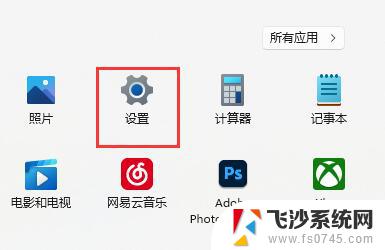 游戏关闭输入法win11 Win11玩游戏时关闭输入法的教程
游戏关闭输入法win11 Win11玩游戏时关闭输入法的教程2024-12-17
-
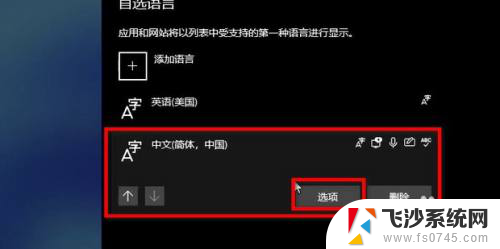 win11怎么删除微软的拼音输入法 如何在Windows 11中删除微软拼音输入法
win11怎么删除微软的拼音输入法 如何在Windows 11中删除微软拼音输入法2024-12-20
-
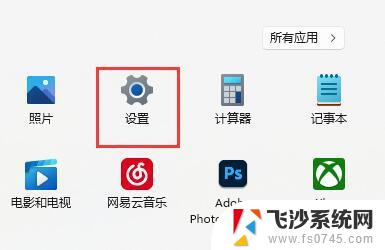 win11关闭输入法切换 Win11输入法切换功能关闭方法
win11关闭输入法切换 Win11输入法切换功能关闭方法2024-12-19
-
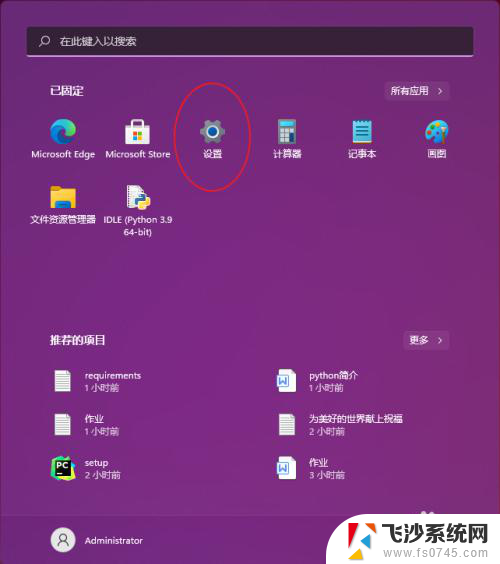 win11输入法变成微软拼音了怎么办 win11如何卸载微软输入法
win11输入法变成微软拼音了怎么办 win11如何卸载微软输入法2025-01-18
- win11打游戏时 输入法 win11玩游戏关闭输入法的教程
- win11游戏里关闭输入法 win11玩游戏禁用输入法操作方法
- win11游戏不禁用输入法 win11玩游戏如何关闭输入法
- win11关闭微软账户 win11开机取消Microsoft账户的方法
- win11彻底关闭防火墙和杀毒软件 win11怎么临时关闭防火墙和杀毒软件
- win11英文输入的时候单词联想 讯飞输入法如何关闭英文联想
- win11屏幕显示横 Windows11横向显示设置方法
- win11删除文件夹需要管理员权限怎么办 Win11无法删除文件需要权限解决
- win11右下角虚拟触控板 Windows11虚拟触摸板怎么打开
- win11怎么开启投屏 手机投屏到电脑怎么操作
- win11更新后如何关闭 microsoft账户(2) Win10怎么退出Microsoft账户登录
- win11将ie默认浏览器怎么设置 windows11如何将默认浏览器设置为ie
win11系统教程推荐
- 1 win11更新后如何关闭 microsoft账户(2) Win10怎么退出Microsoft账户登录
- 2 win11点击文件夹一直转圈圈怎么办 win11打开文件夹卡顿解决方法
- 3 windows11登录微软账号 Win11 Microsoft账户登录教程
- 4 win11如何结束任务 Win11如何快速结束任务
- 5 win11电脑屏幕触屏怎么关闭 外星人笔记本触摸板关闭快捷键
- 6 win11 如何显示实时网速 笔记本显示网速的方法
- 7 win11触摸板关闭了 用着会自己打开 外星人笔记本触摸板关闭步骤
- 8 win11怎么改待机时间 Win11怎么调整待机时间
- 9 win11电源键关闭设置 怎么关闭笔记本上的功能键
- 10 win11设置文件夹背景颜色 Win11文件夹黑色背景修改指南